事情是这样的呢
友人 A: 能不能帮我整一个 chrome 插件?
我: 啥插件?
友人 A: 通过后端服务或者 python 脚本通信 chrome 插件能够操作浏览器
我: 你小子是想爬数据吧?直接用现成的 python 框架或者 谷歌的 puppeteer 就能操控浏览器吧
友人 A: 你说的路子我早就试过了,对于反爬检测高的网站一下就能检测你的无头浏览器的相应特征,所以就用平时用的浏览器就能以真乱真
我: 老是整这些花里胡哨的,有啥用呀
友人 A: 10 斤小龙虾!
我:成交!!!
根据朋友以上的要求,我们可以简单的得出一下的通信流程:
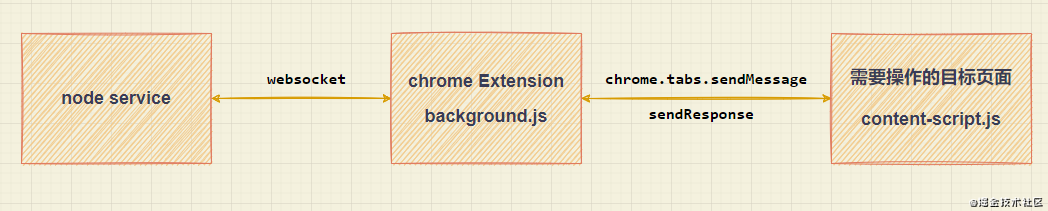
具体有疑问没关系,我们只要知道大体的流程是这样通信的即可
github 地址 每个 commit 对应相应的步骤
我们首先来创建一个啥功能都没有的 chrome 插件
目录如下所示
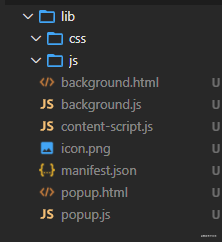
// manifest.json
{
"manifest_version": 2, // 配置文件的版本
"name": "SocketEXController", // 插件的名称
"version": "1.0.0", // 插件的版本
"description": "Chrome SocketEXController",// 插件描述
"author": "wjryours", // 作者
"icons": {
"48": "icon.png",// 对应尺寸的图标路径 我这边全部用一个了
"128": "icon.png"
},
"browser_action": {
"default_icon": "icon.png", // 图标
"default_popup": "popup.html" // 点击右上角的图标的 popup 浮层 html 文件
},
"background": {
// 会一直常驻的后台 JS 或后台页面
// 2 种指定方式,如果指定 JS,那么会自动生成一个背景页
"page": "background.html"
},
"content_scripts": [
{
// 允许哪些域名下加载 注入的 JS
// "matches": ["http://*/*", "https://*/*"],
// "<all_urls>" 表示匹配所有地址
"matches": [
"<all_urls>"
],
"js": [
"content-script.js"
],
"run_at": "document_start"
}
],
"permissions": [
"contextMenus", // 右键菜单
"tabs", // 标签
"notifications", // 通知
"webRequest", // web 请求
"webRequestBlocking", // 阻塞式 web 请求
"storage", // 插件本地存储
"http://*/*", // 可以通过 executeScript 或者 insertCSS 访问的网站
"https://*/*" // 可以通过 executeScript 或者 insertCSS 访问的网站
],
}// background.js
console.log('background.js')
// popup.js
console.log('popup.js')
// content-script.js
console.log('content-script.js loaded')
<!-- popup -->
<!DOCTYPE html>
<html lang="en">
<head>
<meta charset="UTF-8">
<meta http-equiv="X-UA-Compatible" content="IE=edge">
<meta name="viewport" content="width=device-width, initial-scale=1.0">
<title>SocketController Popup</title>
<link rel="stylesheet" href="./lib/css/popup.css">
<script src="./popup.js"></script>
</head>
<body>
popup
</body>
</html><!-- background -->
<!DOCTYPE html>
<html lang="en">
<head>
<meta charset="UTF-8">
<meta http-equiv="X-UA-Compatible" content="IE=edge">
<meta name="viewport" content="width=device-width, initial-scale=1.0">
<title>SocketController</title>
</head>
<body>
<div class="bg-container">
bg-container
</div>
</body>
</html>然后在 chrome 的扩展程序页加载我们的文件目录 即可
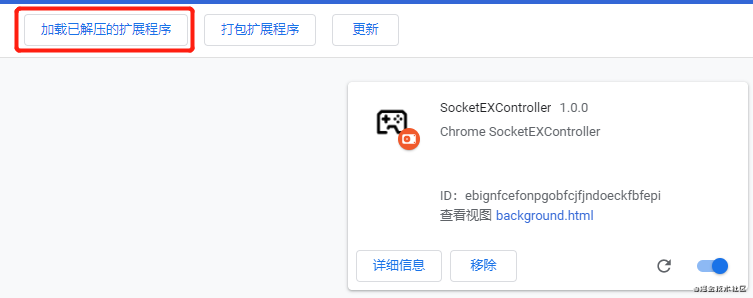
然后我们启用插件 随手打开一个页面就发现我们的插件已经生效了

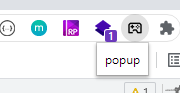
正如上面的通信流程所示,我们还需要在本地创建一个可用的 websocket 来发送信息给 chrome 插件
为了方便起见,我这边就用 node 的 express 以及 socket.io 这个库来启用
目录结构和代码都很简单
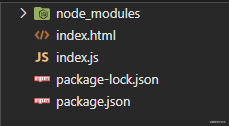
// index.js 用来创建 node 服务
const express = require('express')
const app = express()
const http = require('http')
const server = http.createServer(app)
const { Server } = require("socket.io")
const io = new Server(server)
app.get('/', (req, res) => {
res.sendFile(__dirname + '/index.html')
})
io.on('connection', (socket) => {
console.log('a user connected')
socket.on('disconnect', () => {
console.log('user disconnected');
});
socket.on('webviewEvent', (msg) => {
console.log('webviewEvent: ' + msg);
io.emit('webviewEvent', msg);
// socket.broadcast.emit('chat message', msg);
});
socket.on('webviewEventCallback', (msg) => {
console.log('webviewEventCallback: ' + msg);
io.emit('webviewEventCallback', msg);
});
})
server.listen(9527, () => {
console.log('listening on 9527')
})<!-- index.html -->
<!-- 点击事件传递的参数后续会用到,这里可以不去了解 -->
<!DOCTYPE html>
<html>
<head>
<title>Socket.IO Page</title>
<style>
</head>
<body>
<input id="SendInput" autocomplete="off" />
<button id="SendInputevent">Send input event</button>
<button id="SendClickevent">Send click event</button>
<button id="SendGetTextevent">Send getText event</button>
</body>
<script src="/socket.io/socket.io.js"></script>
<script>
var socket = io();
var form = document.getElementById('form');
var input = document.getElementById('input');
document.getElementById('SendClickevent').addEventListener('click', function (e) {
socket.emit('webviewEvent', { event: 'click', params: { delay: 300 }, element: '#su', operateTabIndex: 0 });
})
document.getElementById('SendInputevent').addEventListener('click', function (e) {
const value = document.getElementById('SendInput').value
socket.emit('webviewEvent', { event: 'input', params: { inputValue: value }, element: '#kw', operateTabIndex: 0 });
})
document.getElementById('SendGetTextevent').addEventListener('click', function (e) {
socket.emit('webviewEvent', { event: 'getElementText', params: {}, element: '.result.c-container.new-pmd .t a', operateTabIndex: 0 });
})
socket.on('webviewEventCallback', (msg) => {
console.log(msg)
})
</script>
</html>// package.json
{
"name": "socket-service",
"version": "1.0.0",
"description": "",
"main": "index.js",
"scripts": {
"test": "echo \"Error: no test specified\" && exit 1",
"dev": "nodemon index.js"
},
"author": "",
"license": "ISC",
"dependencies": {
"express": "^4.17.1",
"nodemon": "^2.0.7",
"socket.io": "^4.1.2"
}
}
具体的内容也很简单,就是使用 express 和 socket.io 创建了一个 node 服务支持长链接,对于 socket.io 想有更多的了解的可以参照 官方文档
运行 npm run dev 即可
好的,这样我们的服务就跑起来了
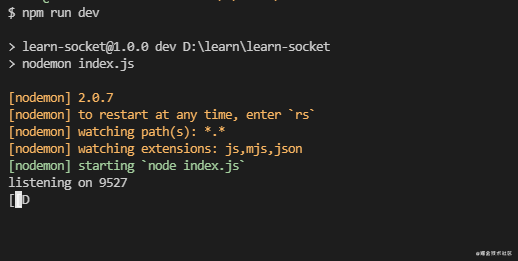
我们访问 http://localhost:9527
并点击页面上的按钮在命令行上有 log 输出就说明连接成功啦!

在开始与 node 服务通信前我们要了解下 chrome 插件的几种 js 的使用场景
这个主要功能就是 Chrome 插件中向页面注入脚本 在第一步的操作中正是该文件在别的页面控制台中打印出了我们期望的 log content-scripts 和 原始页面共享 DOM,但是不共享 JS 但是这个功能足以让我们去操作目标页面了
是一个常驻的页面,它的生命周期是插件中所有类型页面中最长的,它随着浏览器的打开而打开, 随着浏览器的关闭而关闭,所以通常把需要一直运行的、启动就运行的、全局的代码放在 background 里面
这个就是点击浏览器右上角的插件图标展示的弹窗,生命周期很短,可以将临时的交互写在这里
对于我们这次要长时间驻存在浏览器后台与服务通信的要求得出 我们将相应的写在 background.js 中即可
我们这里将需要的 js 库 和 background.js 引入到 background.html 中
<script src="./lib/js/lodash.min.js"></script>
<script src="./lib/js/socket.io.min.js"></script>
<script src="./background.js"></script>我们可以使用两种方式来调试 这个常驻后台文件
1.直接在 chrome 拓展点击对应按钮即可弹出调试
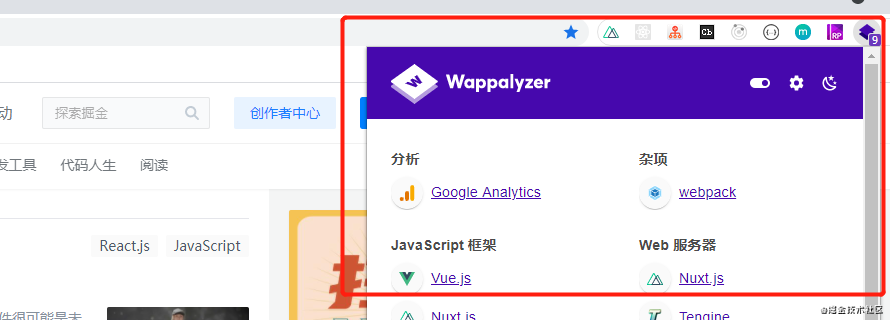
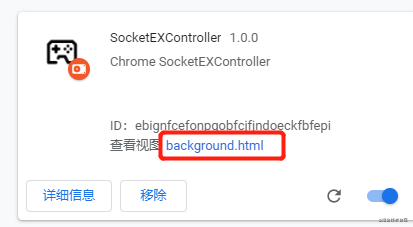
2.直接在浏览器上输入对应的地址 即可
chrome-extension://${extensionID}/background.html
每次更新代码点击按钮刷新即可
为了调试方便起见我在 popup.js 中加入了以下代码 每次点击我们的插件图标即可新开一个后台页面
const extensionId = chrome.runtime.id
const backgroundURL = `chrome-extension://${extensionId}/background.html`
window.open(backgroundURL)现在我们只需要在 background.js 中编写相应代码,建立长链接就可以了
// background.js
class BackgroundService {
constructor() {
this.socketIoURL = 'http://localhost:9527'
this.socketInstance = {}
this.socketRetryMax = 5
this.socketRetry = 0
}
init() {
console.log('background.js')
this.connectSocket()
this.linstenSocketEvent()
}
setSocketURL(url) {
this.socketIoURL = url
}
connectSocket() {
if (!_.isEmpty(this.socketInstance) && _.isFunction(this.socketInstance.disconnect)) {
this.socketInstance.disconnect()
}
this.socketInstance = io(this.socketIoURL);
this.socketRetry = 0
this.socketInstance.on('connect_error', (e) => {
console.log('connect_error', e)
this.socketRetry++
if (this.socketRetryMax < this.socketRetry) {
this.socketInstance.close()
alert(`以尝试连接${this.socketRetryMax}次,无法连接到 socket 服务,请排查服务是否可用`)
}
})
}
linstenSocketEvent() {
if (!_.isEmpty(this.socketInstance) && _.isFunction(this.socketInstance.on)) {
this.socketInstance.on('webviewEvent', (msg) => {
console.log(`webviewEvent msg`, msg)
});
}
}
}
const app = new BackgroundService()
app.init()
刷新插件,打开插件后台页面 就可以看见链接建立成功,然后从 node 服务发送 msg 给 chrome 插件,我们就可以看到信息被成功接收了
(tips:之前的 node 服务别忘记启动)
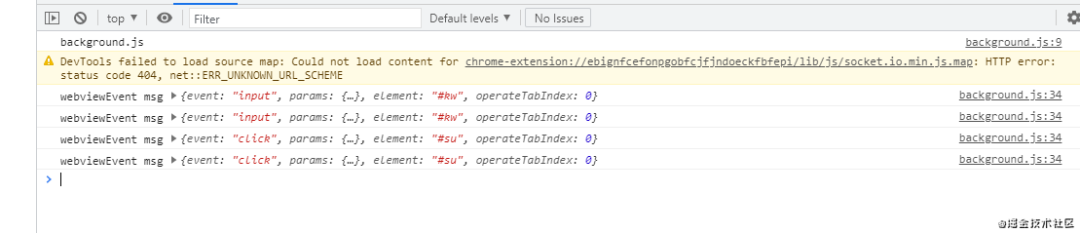
这一步也是相当简单,chrome 官方的文档也有很多介绍 我这边就写下实现步骤
// 修改 background.js 为如下代码
static emitMessageToSocketService(socketInstance, params = {}) {
if (!_.isEmpty(socketInstance) && _.isFunction(socketInstance.emit)) {
console.log(params)
// 将从 content-script.js 接收到的 msg 发送到 node 服务
socketInstance.emit('webviewEventCallback', params);
}
}
linstenSocketEvent() {
if (!_.isEmpty(this.socketInstance) && _.isFunction(this.socketInstance.on)) {
this.socketInstance.on('webviewEvent', (msg) => {
console.log(`webviewEvent msg`, msg)
// 将从 node 服务接收到的 msg 发送到 content-script.js
this.sendMessageToContentScript(msg, BackgroundService.emitMessageToSocketService)
});
}
}
sendMessageToContentScript(message, callback) {
const operateTabIndex = message.operateTabIndex ? message.operateTabIndex : 0
console.log(message)
chrome.tabs.query({ index: operateTabIndex }, (tabs) => { // 获取 索引的方式获取对应 tabs 实例以及 id
chrome.tabs.sendMessage(tabs[0].id, message, (response) => { // 发送消息到对应 tab
console.log(callback)
if (callback) callback(this.socketInstance, response)
});
});
}// content-script.js
chrome.runtime.onMessage.addListener(function (request, sender, sendResponse) {
console.log(request, sender, sendResponse)
sendResponse(res)
});
然后我们这边将插件重新加载后关闭浏览器重新打开新浏览器,将需要测试的页面放置在第一个, 然后在我们的 localhost:9527 发送信息 这是我们就能在我们预期的页面接收到对应参数了

这时你可能会看到 2 条 log,其实这个是正常现象, 因为如果你是通过打开了 chrome-extension://xxx/background.html 直接打开后台页 运行一个后台线程 但是真正在后台常驻的还有一个线程 所以相当是 2 个后台接收到了 socket 消息所以就发送 2 次 msg
好的,朋友们,我们终于来到了最后一步了
我们现在已经建立起了这 3 个模块间的联系了 现在无非就是要将从后端发送的消息通过一些判断做一些 js 操作
我们就来完成一个简单的任务,打开百度页面,搜索关键字,并将搜索到的各个 title 获取
我这边为了做演示方便点就直接引入了 jq 来操作 dom 在 js 文件夹下创建 operate.js 以及 jquery.min.js
// 在 manifest.json 中加入 相应 js
"content_scripts": [
{
"matches": [
"<all_urls>"
],
"js": [
"lib/js/jquery.min.js",
"lib/js/operate.js",
"content-script.js"
],
"run_at": "document_start"
}
]operate.js 主要用来定义一些操作
根据我们上面的小任务,我这边现在这里面加几个简单的事件定义,后续可以支持扩展
// operate.js
const operateTypeMap = {
CLICK: 'click',
INPUT: 'input',
GETELEMENTTEXT: 'getElementText'
}
class OperateConstant {
static operateByEventType(type, payload = {}) {
let res
switch (type) {
case operateTypeMap.CLICK:
res = OperateConstant.handleClickEvent(payload)
break;
case operateTypeMap.INPUT:
res = OperateConstant.handleInputEvent(payload)
break;
case operateTypeMap.GETELEMENTTEXT:
res = OperateConstant.handleGetElementTextEvent(payload)
break;
default:
break;
}
return res
}
static handleClickEvent(payload) {
let data = null
if (payload.element) {
$(payload.element).click()
}
return data
}
static handleInputEvent(payload) {
let data = null
if (payload.element) {
$(payload.element).val(payload.params.inputValue)
}
return data
}
static handleGetElementTextEvent(payload) {
let data = []
if (payload.element && $(payload.element)) {
Array.from($(payload.element)).forEach((item) => {
const resItem = {
value: $(item).text()
}
data.push(resItem)
})
}
return data
}
}然后在 conent-script.js 使用
chrome.runtime.onMessage.addListener(function (request, sender, sendResponse) {
const operateRes = OperateConstant.operateByEventType(request.event, request)
console.log(operateRes)
const res = {
code: 0,
data: operateRes,
message: '操作成功'
}
sendResponse(res)
});好的,我们来试下我们的功能吧 (tips: 请重新加载插件关闭所有 tab 以及确保你想要测试的 tabs 处于第一个)
可以,非常完美
好的,朋友们,今天的分享就到这里了, 也许这个插件有许多不完善的地方,主要还是给大家分享个想法和思路,让没接触过 chrome 插件的朋友们也可以尝试下
本文由哈喽比特于3年以前收录,如有侵权请联系我们。
文章来源:https://mp.weixin.qq.com/s/A_PpMU0La6QGMM7TPhl-VQ
京东创始人刘强东和其妻子章泽天最近成为了互联网舆论关注的焦点。有关他们“移民美国”和在美国购买豪宅的传言在互联网上广泛传播。然而,京东官方通过微博发言人发布的消息澄清了这些传言,称这些言论纯属虚假信息和蓄意捏造。
日前,据博主“@超能数码君老周”爆料,国内三大运营商中国移动、中国电信和中国联通预计将集体采购百万台规模的华为Mate60系列手机。
据报道,荷兰半导体设备公司ASML正看到美国对华遏制政策的负面影响。阿斯麦(ASML)CEO彼得·温宁克在一档电视节目中分享了他对中国大陆问题以及该公司面临的出口管制和保护主义的看法。彼得曾在多个场合表达了他对出口管制以及中荷经济关系的担忧。
今年早些时候,抖音悄然上线了一款名为“青桃”的 App,Slogan 为“看见你的热爱”,根据应用介绍可知,“青桃”是一个属于年轻人的兴趣知识视频平台,由抖音官方出品的中长视频关联版本,整体风格有些类似B站。
日前,威马汽车首席数据官梅松林转发了一份“世界各国地区拥车率排行榜”,同时,他发文表示:中国汽车普及率低于非洲国家尼日利亚,每百户家庭仅17户有车。意大利世界排名第一,每十户中九户有车。
近日,一项新的研究发现,维生素 C 和 E 等抗氧化剂会激活一种机制,刺激癌症肿瘤中新血管的生长,帮助它们生长和扩散。
据媒体援引消息人士报道,苹果公司正在测试使用3D打印技术来生产其智能手表的钢质底盘。消息传出后,3D系统一度大涨超10%,不过截至周三收盘,该股涨幅回落至2%以内。
9月2日,坐拥千万粉丝的网红主播“秀才”账号被封禁,在社交媒体平台上引发热议。平台相关负责人表示,“秀才”账号违反平台相关规定,已封禁。据知情人士透露,秀才近期被举报存在违法行为,这可能是他被封禁的部分原因。据悉,“秀才”年龄39岁,是安徽省亳州市蒙城县人,抖音网红,粉丝数量超1200万。他曾被称为“中老年...
9月3日消息,亚马逊的一些股东,包括持有该公司股票的一家养老基金,日前对亚马逊、其创始人贝索斯和其董事会提起诉讼,指控他们在为 Project Kuiper 卫星星座项目购买发射服务时“违反了信义义务”。
据消息,为推广自家应用,苹果现推出了一个名为“Apps by Apple”的网站,展示了苹果为旗下产品(如 iPhone、iPad、Apple Watch、Mac 和 Apple TV)开发的各种应用程序。
特斯拉本周在美国大幅下调Model S和X售价,引发了该公司一些最坚定支持者的不满。知名特斯拉多头、未来基金(Future Fund)管理合伙人加里·布莱克发帖称,降价是一种“短期麻醉剂”,会让潜在客户等待进一步降价。
据外媒9月2日报道,荷兰半导体设备制造商阿斯麦称,尽管荷兰政府颁布的半导体设备出口管制新规9月正式生效,但该公司已获得在2023年底以前向中国运送受限制芯片制造机器的许可。
近日,根据美国证券交易委员会的文件显示,苹果卫星服务提供商 Globalstar 近期向马斯克旗下的 SpaceX 支付 6400 万美元(约 4.65 亿元人民币)。用于在 2023-2025 年期间,发射卫星,进一步扩展苹果 iPhone 系列的 SOS 卫星服务。
据报道,马斯克旗下社交平台𝕏(推特)日前调整了隐私政策,允许 𝕏 使用用户发布的信息来训练其人工智能(AI)模型。新的隐私政策将于 9 月 29 日生效。新政策规定,𝕏可能会使用所收集到的平台信息和公开可用的信息,来帮助训练 𝕏 的机器学习或人工智能模型。
9月2日,荣耀CEO赵明在采访中谈及华为手机回归时表示,替老同事们高兴,觉得手机行业,由于华为的回归,让竞争充满了更多的可能性和更多的魅力,对行业来说也是件好事。
《自然》30日发表的一篇论文报道了一个名为Swift的人工智能(AI)系统,该系统驾驶无人机的能力可在真实世界中一对一冠军赛里战胜人类对手。
近日,非营利组织纽约真菌学会(NYMS)发出警告,表示亚马逊为代表的电商平台上,充斥着各种AI生成的蘑菇觅食科普书籍,其中存在诸多错误。
社交媒体平台𝕏(原推特)新隐私政策提到:“在您同意的情况下,我们可能出于安全、安保和身份识别目的收集和使用您的生物识别信息。”
2023年德国柏林消费电子展上,各大企业都带来了最新的理念和产品,而高端化、本土化的中国产品正在不断吸引欧洲等国际市场的目光。
罗永浩日前在直播中吐槽苹果即将推出的 iPhone 新品,具体内容为:“以我对我‘子公司’的了解,我认为 iPhone 15 跟 iPhone 14 不会有什么区别的,除了序(列)号变了,这个‘不要脸’的东西,这个‘臭厨子’。









